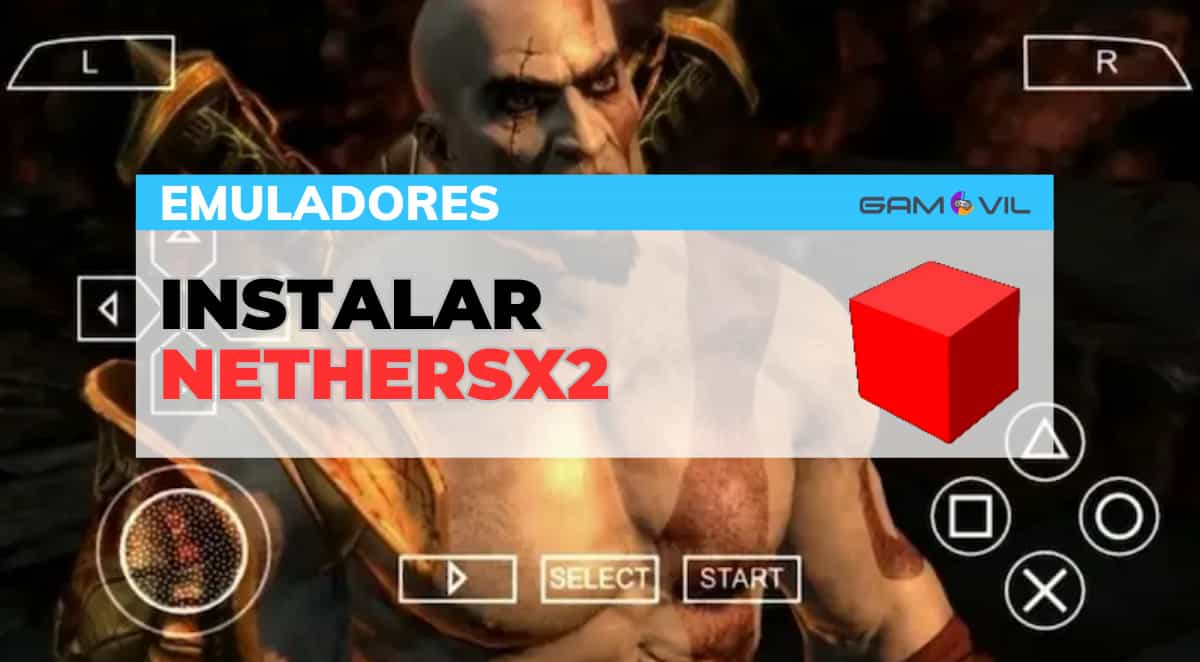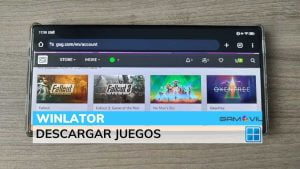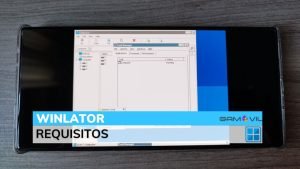Meses después del fin del desarrollo de AetherSX2, el mejor emulador de PS2 para Android, seguimos sin un sustituto. Pero lo que sí tenemos es NetherSX2, un pequeño parche creado por un grupo de desarrolladores que implementa algunas características interesantes al emulador, como la eliminación de anuncios o el soporte para launchers o front-ends de terceros para organizar y personalizar nuestros juegos.
En este artículo vamos a ver en detalle qué mejoras ofrece NetherSX2 respecto a AetherSX2, y cómo instalarlo fácilmente. ¡Vamos allá!
¿Qué es NetherSX2 exactamente?
Como los propios desarrolladores indican, NetherSX2 no es un fork o una nueva versión de AetherSX2, sino que es un parche que incluye algunos añadidos al emulador original. Es importante recalcar que este parche no se ha creado para mejorar el rendimiento del emulador, aunque hay que mencionar que en las últimas actualizaciones sí que se han hecho optimizaciones en la base de datos de los juegos que podrían mejorar el rendimiento o corregir bugs en algunos de ellos.
Pero las modificaciones se centran principalmente en mejorar la experiencia de usuario, por lo que los juegos funcionarán igual que en las últimas versiones de Aether SX2. ¿Y cúales son esas modificaciones? Las siguientes:
- Eliminación de la publicidad: Cuando el desarrollor de AetherSX2 decidió parar el proyecto, añadió anuncios a la última versión que liberó y que se puede encontrar en Google Play o en su página oficial. Este parche elimina esos anuncios, aunque realmente es publicidad poco intrusiva o molesta.
- Soporte para front ends: Con NetherSX2 el emulador gana compatibilidad con los launchers o front ends DaiJiSho y Launchbox. De esta forma podemos organizar nuestros juegos de forma totalmente personalizada.
- Soporte para BIOS de PS2 extraídas de PS3: El AetherSX2 original bloqueaba el uso de BIOS de PS2 extraídas del firmware de PS3. Con NetherSX2 ya no ocurre, lo que es útil si no tenemos acceso a una PS2 pero sí a una PS3.
- Más opciones de configuración: En los ajustes globales el usuario tendrá más opciones disponibles.
- Nuevo interfaz para los controles en pantalla: El parche incluye una versión con otro aspecto para los botones en pantalla.
- Varios: Corección de las notificaciones de los RetroAchievements, base de datos de GameDB actualizada, parches gráficos.
Como vemos, los añadidos no son muchos, siendo lo más interesante quizás el soporte para front ends, algo de lo que carecía AetherSX. De esta forma al fin podemos añadir nuestras ROMs de PlayStation 2 a un launcher y tenerlo todo organizado junto a los juegos de otras consolas.
Pasos para descargar e instalar NetherSX2
A continuación puedes ver un vídeo rápido sobre la descarga e instalación de la última versión de NetherSX2, y después, te dejamos por escrito el paso a paso.
Para instalar NetherSX2, primero tendremos que aplicar el parche sobre una versión de AetherSX2. Esto generará un nuevo APK con NetherSX2 ya aplicado y listo para instalar. Vemos todos los pasos a continuación.
Nota: No es necesario tener AetherSX2 previamente instalado. Si ya lo tenemos y queremos conservar partidas guardadas tendremos que realizar una copia de seguridad de los archivos necesarios para luego importarlos a NetherSX2. En el paso 3 explicamos el procedimiento.
-
Descargar los archivos necesarios
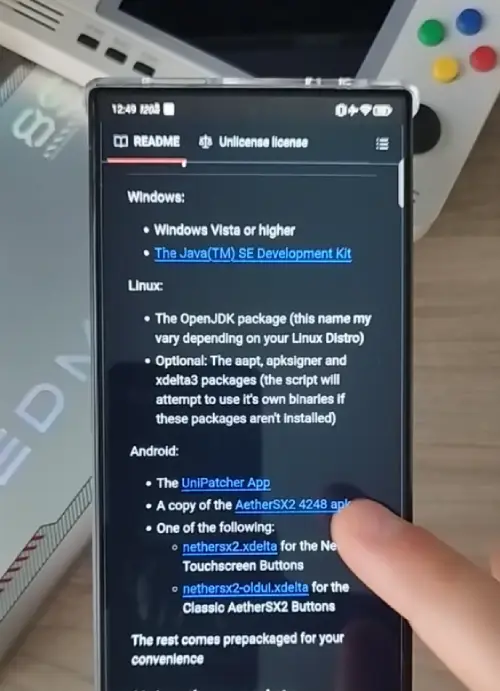
Primero descargaremos todos los archivos necesarios a través del GitHub de Trixarian, un desarrollador que ha creado un procedimiento que simplifica la instalación de NetherSX2. Esto es todo lo que necesitamos:
– Aplicación UniPatcher (Google Play)
– APK de AetherSX2 (GitHub)
– Parche NetherSX2 (nueva interfaz de botones) (GitHub) – Si lo prefieres, puedes descargar el parche con el diseño de botones clásicos de AetherSX2. -
Aplicar el parche
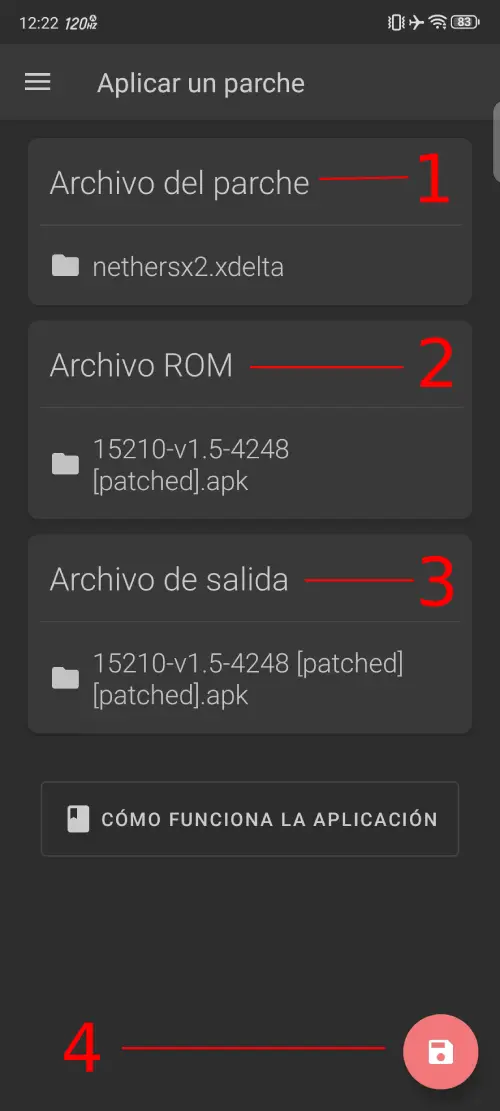
Ahora aplicaremos el parche. Para ello, abrimos la aplicación UniPatcher y seguimos estos pasos:
1. Pulsamos sobre «Archivo del parche», y buscamos el archivo del parche que descargamos en el paso anterior (cuyo nombre finalizará en .xdelta).
2. Pulsamos en «Archivo ROM» y seleccionamos el APK de AetherSX2 que también hemos descargado antes.
3. Pulsamos en «Archivo de salida», y aquí elegiremos la ubicación en la que queremos que se guarde el nuevo archivo APK con el parche NetherSX2 ya aplicado. Por ejemplo, puedes elegir la carpeta de Descargas.
4. De vuelta a la app, pulsamos sobre el botón de guardar de abajo a la derecha, y se generará el nuevo APK. -
[Opcional] Backup de AetherSX2 y desinstalación
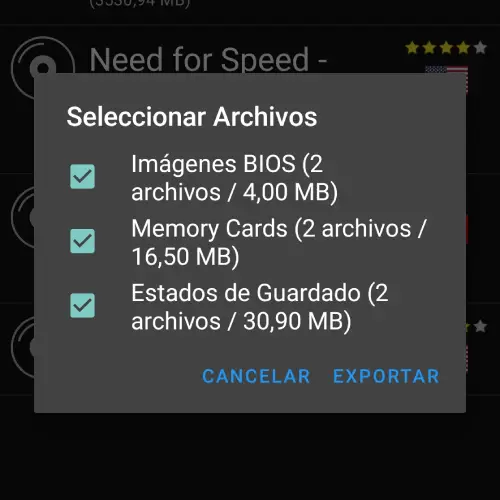
Para que NetherSX2 funcione es necesario desinstalar del dispositivo cualquier versión de AetherSX2 que tengamos instalada. Si no es tu caso, puedes pasar al siguiente paso. Si lo tienes instalado y quieres conservar las partidadas guardadas, puedes seguie estos pasos:
1. Abrir AetherSX2 y abrir el menú de arriba a la izquierda.
2. Pulsar en el apartado de «Transferir Datos» y luego pulsar «Exportar».
3. Elegimos la carpeta en donde tengamos los archivos de AetherSX2 y pulsamos en «Permitir» para darle acceso a la aplicación.
4. Seleccionamos los archivos que queramos conservar, y pulsamos en «Exportar».Con los datos ya guardados, procederemos a desinstalar AetherSX2 como lo haríamos con cualquier otra aplicación desde los ajustes de la aplicación en el teléfono.
-
Instalar y configurar NetherSX2

Por último, instalaremos el APK con el parche NetherSX2 que hemos generado en el paso 2. Para ello, buscamos el archivo en la misma ubicación que habíamos elegido en la app UniPatcher (en nuestro caso carpeta de Descargas), y pulsamos sobre el archivo para proceder a la instalación.
Ya solo queda iniciar NetherSX2 y seguir los pasos de configuración inicial que nos indica, añadiendo la BIOS de PlayStation 2 y seleccionando el directorio de ROMs para que pueda detectar los juegos.
Opcionalmente, si queremos importar los datos exportados en el paso 3, abriremos el menú y de nuevo pulsaremos sobre «Transferir Datos». En esta ocasión pulsaremos «Importar», seleccionaremos la carpeta en donde están guardados, y elegiremos los archivos que queramos recuperar.
De esta forma, ya tendremos NetherSX2 instalado en el dispositivo y listo para jugar.
Configurar NetherSX2 por primera vez
El proceso de configuración de NetherSX2 al iniciarlo por primera vez es igual al de AetherSX2 y al de otros muchos emuladores. Primero se nos pedirá indicar el archivo BIOS, y luego el directorio en el que el emulador puede localizar los juegos en formato .iso. Después de esto, los juegos ya deberían aparecer en la pantalla principal del emulador.